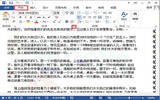Word2013打印不了图片的解决方法
发表于:2025-11-04 作者:创始人
编辑最后更新 2025年11月04日,有时候我们在使用word2013文档编辑图形的时候,想要打印出来,但是在打印预览的时候看不到图片,不知道要怎么解决这种情况?今天,小编给大家带来Word2013打印不了图片的解决方法,希望可以帮到大家
有时候我们在使用word2013文档编辑图形的时候,想要打印出来,但是在打印预览的时候看不到图片,不知道要怎么解决这种情况?今天,小编给大家带来Word2013打印不了图片的解决方法,希望可以帮到大家。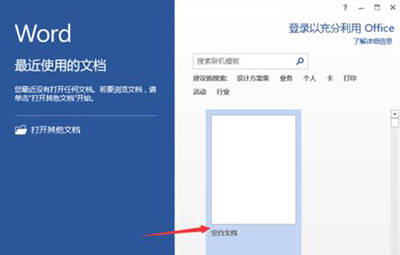
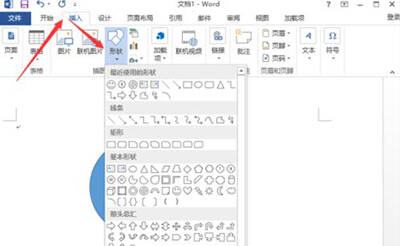
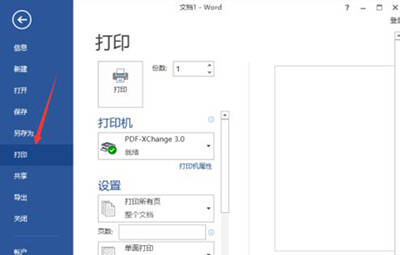
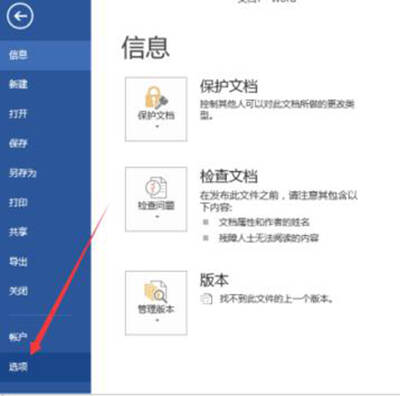
Word2013打印不了图片的解决方法:
1、鼠标左键双击计算机桌面Word2013程序图标,将其打开运行。在打开的Word2013程序窗口,点击"空白文档"选项,新建一个空白Word文档。如图所示;
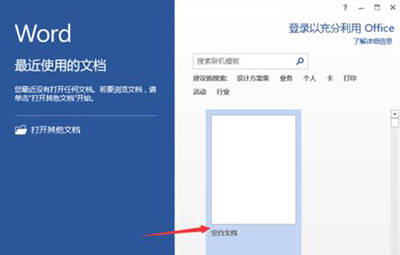
Word2013
2、在打开的Word2013文档软件编辑窗口,点击菜单栏的"插入"--》"图形"选项,选一种图形将其插入到文档中。如图所示;
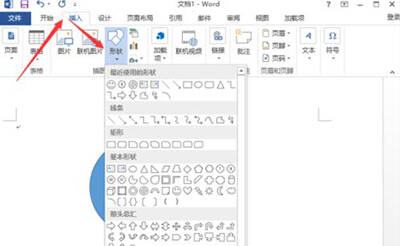
Word2013
3、接着我们再点击"文件"选项命令,在文件选项命令窗口中,将选项卡切换到"打印"。在打印预览窗口并没有看到我们插入的图形。如图所示;
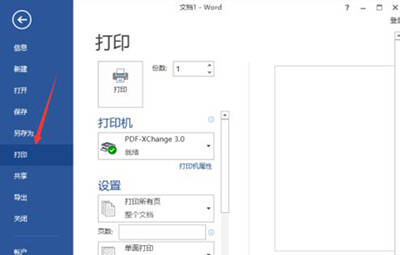
Word2013
4、返回到文件选型命令窗口,然后再点击"选项"命令选项。如图所示;
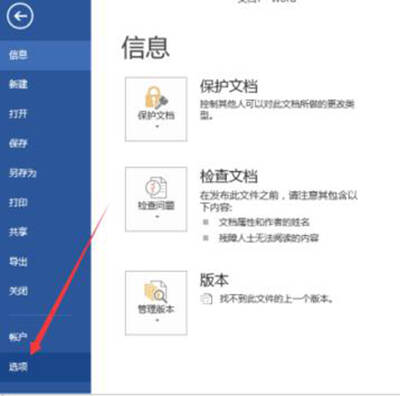
Word2013
2022-05-09 22:35:19